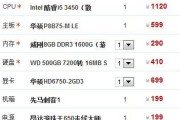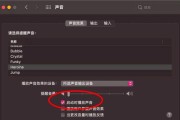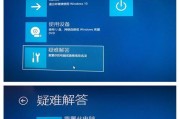在电脑日常使用过程中,了解电脑的剩余内存情况是十分必要的。它不仅关系到电脑运行的流畅度,还可以帮助我们判断系统是否需要优化和升级。本篇文章将详细介绍多种查看电脑剩余内存的方法,无论你是电脑初学者还是资深用户,都可以在这里找到适合自己的查看方式。
一、通过系统任务管理器查看
1.打开任务管理器
最简单直接的方式是通过Windows任务管理器。使用快捷键`Ctrl+Shift+Esc`组合键,或者右键点击任务栏选择“任务管理器”,即可打开任务管理器窗口。
2.查看内存使用情况
在任务管理器窗口中选择“性能”标签,然后点击内存。在这里,你可以看到目前的内存使用情况,包括已用内存、可用内存、缓冲和缓存内存等详细信息。
3.分析内存使用
任务管理器不仅显示内存总量和剩余量,还能展示各种进程所占用的内存详情,这有助于用户分析哪些程序可能影响了电脑速度。

二、查看电脑系统属性
1.使用快捷方式
在桌面空白处右键点击,选择“属性”,然后在弹出的界面中选择“电脑”或“此电脑”,再右键点击“属性”。
2.查看内存
在打开的“系统信息”窗口中,你可以看到一系列的基本信息,包括设备规格、处理器和内存大小。不过这里显示的是总内存,不包含具体的剩余内存信息。

三、使用Windows资源监视器
1.打开资源监视器
可以通过任务管理器进入资源监视器,或者使用快捷键`Ctrl+Shift+Esc`后,点击“更多详细信息”,然后选择右下角的“资源监视器”。
2.深入了解内存使用
资源监视器界面提供更为详细的内存使用情况,包括哪些应用程序或服务占用了较多内存,以及物理内存和虚拟内存的状态。

四、借助第三方软件
1.下载与安装
对于不太熟悉系统工具的用户,使用第三方软件来查看内存会更加直观方便。此类软件如Speccy、HWMonitor等,通过简单的下载和安装即可使用。
2.功能与优势
第三方软件通常提供图形化界面,可以显示包括内存在内的计算机硬件信息,有时还支持系统诊断、硬件监控等功能。
五、通过命令提示符查看
1.打开命令提示符
对于熟悉电脑的用户,使用命令提示符也是一个快速查看内存信息的方法。可以通过搜索“cmd”或使用快捷键`Win+R`,输入`cmd`,回车后就可以打开命令提示符。
2.输入命令
在命令提示符中输入`systeminfo`并回车,稍等片刻后,你可以搜索到完整的系统信息,包括物理内存和虚拟内存等。
3.分析输出信息
输出的信息将非常详尽,需要用户有一定的技术背景来分析实际的内存情况。
六、常见问题与解决方法
1.内存空间不足怎么办?
如果发现剩余内存很少,可以尝试关闭不必要的后台程序,或者重新启动电脑。对于长期不足的情况,建议升级内存条。
2.系统监测到的内存和实际安装内存不符怎么办?
有时任务管理器显示的内存信息可能与实际安装的内存不符,这可能是由于系统误报或其他软件错误。建议检查BIOS设置及更新驱动程序。
3.电脑运行缓慢如何优化?
如果电脑运行缓慢,除了检查内存占用情况外,还可以进行磁盘清理、卸载不必要的软件、更新操作系统和驱动程序等。
七、
通过本文的介绍,我们知道了几种查看电脑剩余内存的方法,包括任务管理器、系统属性、资源监视器、第三方软件、命令提示符等。了解这些方法有助于我们更好地管理电脑资源,并解决因内存不足而引起的性能问题。希望这些指导能帮助你更有效地使用你的电脑。
标签: #电脑